Als je net een GoPro-camera hebt gekocht, of misschien ligt er een voor je onder de boom, en je vraagt je af hoe je aan je reis moet beginnen, dan kunnen wij je helpen. Of je nu een GoPro Hero9 Black, GoPro Max, Hero8, Hero7, Hero6 of Hero5 Black hebt, het instellen van je actiecamera is grotendeels hetzelfde.
In deze zelfstudie laten we u zien hoe u uw GoPro-camera voor de eerste keer instelt, van het uit de doos halen en het formatteren van uw geheugenkaart tot het selecteren van resolutie en beeldsnelheden.
We hebben een GoPro Hero9 Black gebruikt voor deze tutorial, maar hetzelfde proces is van toepassing op modellen die teruggaan naar ten minste de Hero5 Black. Sommige functies en resolutie-opties zijn in de loop der jaren veranderd, maar u kunt er zeker van zijn dat deze gids u de basiskennis geeft die u nodig hebt om aan de slag te gaan met uw GoPro.
- Je GoPro Max instellen
Hoe je je GoPro instelt
01 Schermbeschermers verwijderen

Dit lijkt een voor de hand liggende, maar je GoPro-camera heeft - als je hem nieuw hebt gekocht - transparante schermbeschermers op de lens en het LCD-scherm. Deze kun je snel over het hoofd zien, en als je een video maakt of een foto maakt, kan deze door deze sticker donker en wazig worden.
02 Plaats de batterij en laad de camera op
Nog een schijnbaar voor de hand liggende tip, maar in je opwinding om aan de slag te gaan, vergeet je gemakkelijk je batterij op te laden. Als je de apart verkrijgbare batterijlader van GoPro niet hebt gekocht, steek je de batterij in je camera en lijn je de verbindingspunten uit. Naast de batterijterminal bevindt zich een USB C-poort. Sluit hem aan en hij zou binnen een paar uur volledig moeten zijn opgeladen.
03 Formatteer uw geheugenkaart en plaats
GoPro-camera's gebruiken microSD-geheugenkaarten. Als je de SanDisk-kaart hebt die bij sommige GoPro-bundels wordt geleverd, of als je een nieuwe microSD-kaart hebt gekocht, stop die dan in de camera en je bent klaar om te gaan.
Als je een kaart gebruikt waarmee je al op andere apparaten hebt geschoten, moet je die geheugenkaart formatteren voordat je hem in je nieuwe GoPro gebruikt.
Het is de moeite waard om uw kaart regelmatig opnieuw te formatteren om optimale prestaties te garanderen. Onthoud echter dat als u dit doet, de kaart wordt gewist, dus zorg ervoor dat u een back-up maakt van alles wat u wilt bewaren.
Aan de ene kant van je GoPro zit een compartimentdeur. Verschuif de schakelaar en trek om de deur te openen, en hier plaats je de batterij en geheugenkaart.
Bij het plaatsen van de microSD-kaart moet het label naar de batterij wijzen. Sluit de deur en vergrendel de schakelaar, en je bent nu klaar om aan de slag te gaan.
04 Schakel in en selecteer uw taal

Wanneer je je GoPro voor het eerst inschakelt, wordt je mogelijk gevraagd om je firmware bij te werken, afhankelijk van wanneer je GoPro is geproduceerd. Vervolgens wordt u gevraagd uw taal te selecteren. Tenzij u Klingon of Esperanto spreekt, vindt u uw optie door naar beneden te scrollen.
05 Voorwaarden accepteren
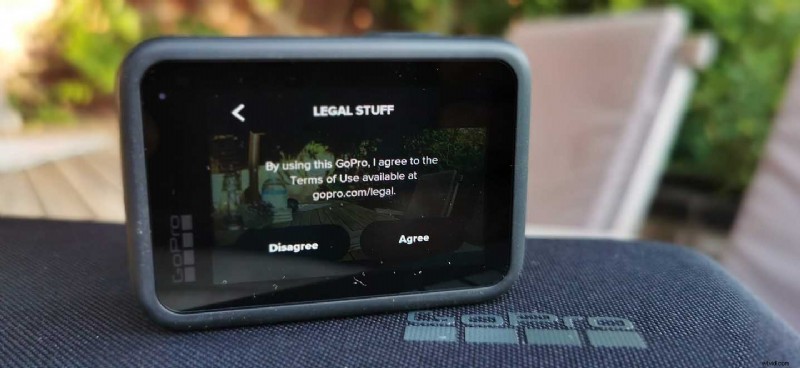
In het volgende scherm wordt u gevraagd de gebruiksvoorwaarden van GoPro te accepteren. U kunt deze desgewenst lezen, anders klikt u op Akkoord en gaat u verder.
06 GPS inschakelen
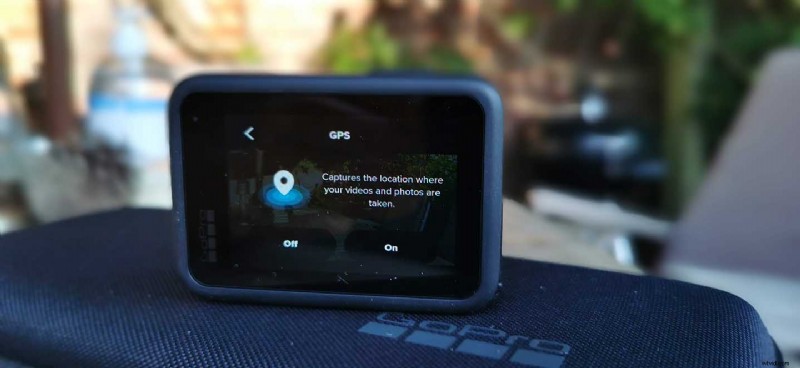
GoPro zal je vervolgens vragen om je GPS in te schakelen. Tegenwoordig kan het eng lijken om grote techneuten toegang te geven tot je gegevens, maar door GoPro toegang te geven tot je GPS kun je je foto's en video's bestempelen met gegevens over waar je heen ging, je snelheid, hoogte en meer.
07 Download de GoPro-app
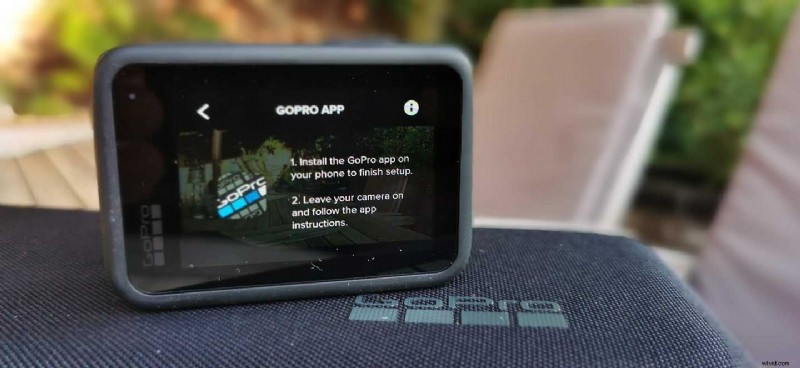
Download de GoPro-app uit de Play- en App Stores en doorloop de stappen om de camera met je telefoon te verbinden. Druk in de GoPro-app op het +-symbool en zoek naar je camera. Zodra het je GoPro-camera heeft gevonden, zal het je vragen of je het een andere naam wilt geven of de standaardnaam wilt behouden.
08 Bedien je GoPro met de app en directe bediening
Zodra de app is ingesteld en je camera is gevonden, heb je de mogelijkheid om je GoPro binnen de app te bedienen. Hierdoor kunt u uw smartphone gebruiken als liveweergavescherm en voorbeelden van afbeeldingen en video's bekijken, en alle instellingen toepassen die u in de camera kunt doen.
In de fotomodus kunt u uw 'lens' of beeldhoek kiezen, de zelfontspanner, zoomopties en welk type foto u wilt uitvoeren - opties zijn onder meer onbewerkt, standaard, HDR of superfoto.
In de videomodus kun je opnieuw de lens, slow motion-opties, boost en zoom selecteren. Onderaan het scherm bevindt zich de regeling voor resolutie en framesnelheid.
Tik hierop om toegang te krijgen tot de videomodi Standaard, Activiteit, Cinematic en Slo-Mo en tik vervolgens op het potloodpictogram naast elke modus om de beschikbare resoluties en framesnelheden in elke modus te selecteren. Houd er rekening mee dat sommige resolutie-opties ondersteuning voor HEVC op uw computer of smartphone vereisen.
Ook in de videomodusopties kunt u HyperSmooth-stabilisatie, geplande opnames, timers, zoom, filmduur en HindSight-optie selecteren om te filmen wanneer de ontspanknop wordt ingedrukt.
Nogmaals, we gebruikten een Hero9 Black voor onze tutorial, maar het proces is hetzelfde voor oudere GoPro-camera's. Een Hero5 Black heeft bijvoorbeeld een vergelijkbare interface in videomodus, behalve dat de opties voor resolutie en framesnelheid anders zijn en dat HyperSmooth pas op latere modellen werd geïntroduceerd.
09 Stel uw voorkeuren in
Tik bovenaan het voorbeeldscherm in de app op het moersleutelpictogram om toegang te krijgen tot de cameravoorkeuren. Hier kunt u de taal voor spraakbesturing instellen en wakker worden met spraakinstellingen.
Hier kunt u ook QuikCapture, GPS, videocompressie, LCD-helderheid inschakelen, de datum en tijd instellen en meer. U kunt ook de status van uw SD-kaart en batterij controleren.
